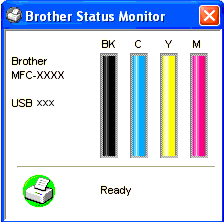MFC-3240C
FAQ & Fehlerbehebung |
Gibt es eine Möglichkeit zu überprüfen, wie viel Tinte noch vorhanden ist?
Sie können den Füllstand der Tinte über das Remote Setup, Status Monitor (* Das Remote Setup und der Status Monitor werden automatisch mit der MFL-Pro Suite installiert) oder über das Control Panel ablesen. Folgen Sie dazu den unten stehenden Schritten:
1. Prüfen des Tintenfüllstands über das Remote Setup
*Windows Benutzer:
-
Klicken Sie auf Start->Alle Programe (oder Programe)->Brother->MFL-Pro Suite MFC(DCP)-XXXX->ControlCenter2.
-
Die Control Center 2 Dialog Box ist identisch zu jener, welche automatisch gestartet wird.
-
Klicken Sie auf GERÄTEEINSTELLUNGEN auf der linken Seite.
-
Klicken Sie auf den Remote Setup Button.
-
Klicken Sie in der linken Seite auf Wartung.
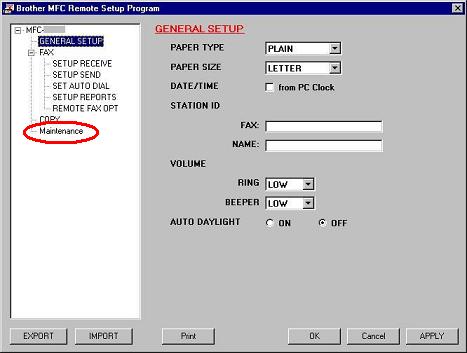
(Die Abbildung kann je nach Modell varieren)
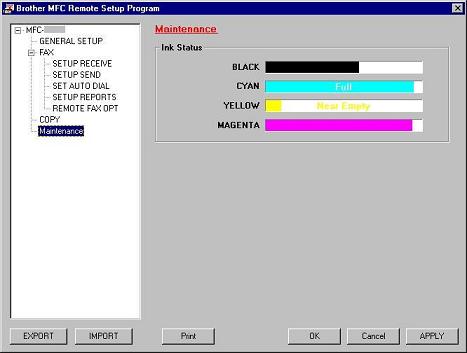
(Abbildung kann je nach Modell varieren)
*Mac OS X Benutzer:
-
Klicken Sie auf Macintosh HD/Library/Printers/Brother/Utilities/ControlCenter.
-
Die Control Center 2 Dialog Box ist identisch zu jener, welche automatisch gestartet wird.
-
Klicken Sie auf GERÄTEEINSTELLUNGEN auf der linken Seite.
-
Klicken Sie auf den Remote Setup Button.
-
Klicken Sie in der linken Seite auf Wartung.
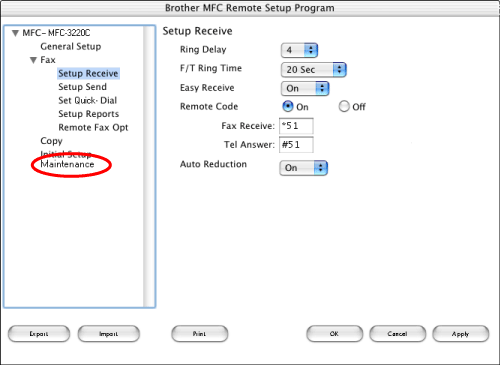
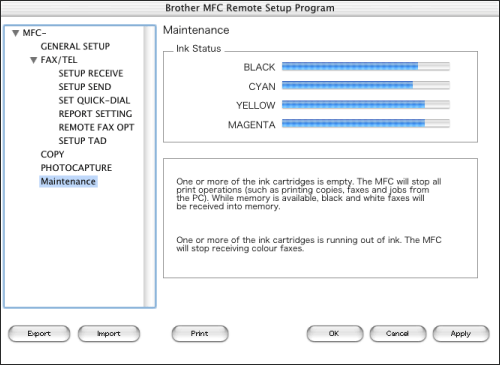
(Abbildung kann je nach Modell varieren)
2. Prüfen des Tintenfüllstands über das Control Panel
- Drücken Sie die Ink oder Ink Management Taste auf dem Control Panel.
- Drücken Sie eine der Navigationstasten bis Ink Volume erscheint und drücken Sie dann Menu/Set.
-
Drücken Sie eine der Navigationstaste um die gewünschte Patrone zu wählen.
Das LCD zeigt 7 Kästchen an. Wenn die Patrone voll ist, ist das 7te Kästchen schwarz. Wenn Tinte verbraucht ist geht die Anzeige nach links zum (-) Zeichen.

-
Drücken Sie Stop/Exit.
3.Prüfen des Tintenfüllstands über den Status Monitor
* Nur Windows Benutzer
Doppelklicken Sie das Icon im Taskmanager
--ODER--
Oder lassen Sie sich den Status folgendermassen anzeigen:
Start-->Alle Programe (oder Programme)-->Brother-->MFL-Pro Suite MFC(DCP)-XXXX-->Status Monitor-->Brother MFC(DCP)-XXXX Drucker.